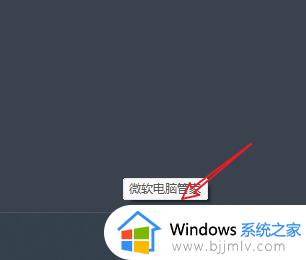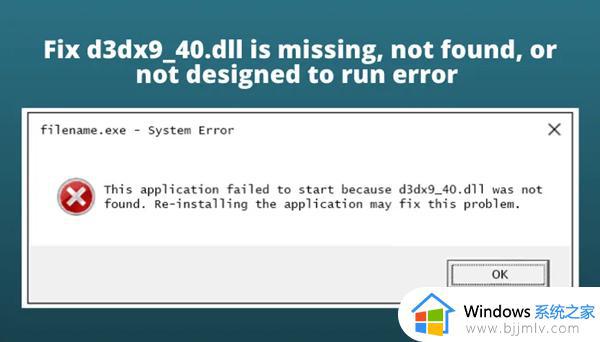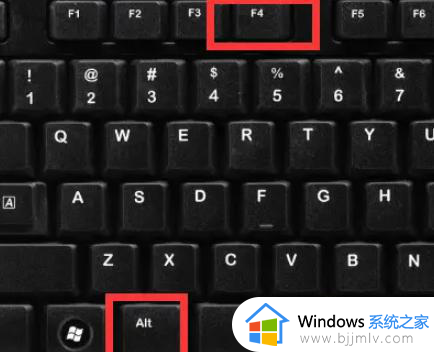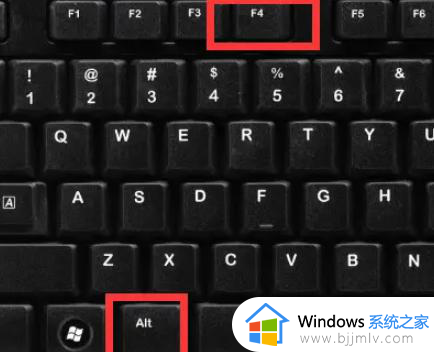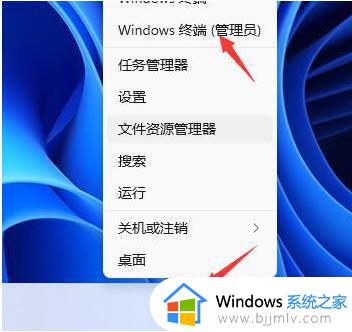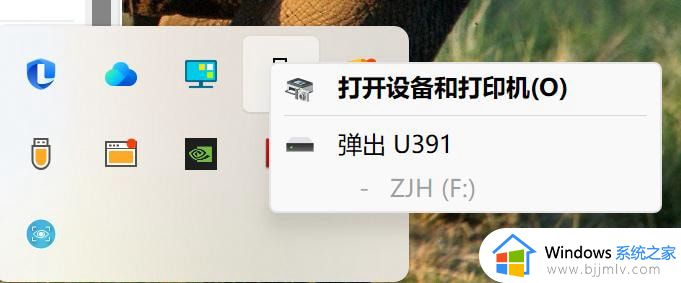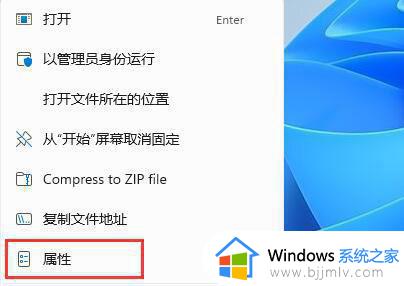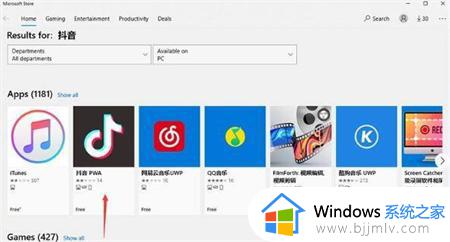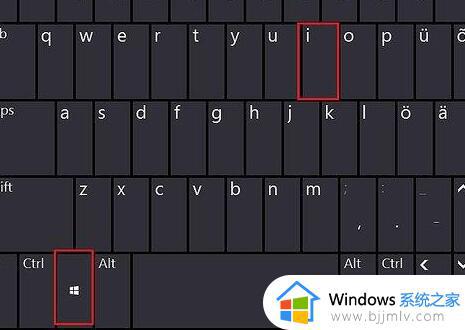win11电脑怎么关闭运行程序?win11如何关闭正在运行的程序
更新时间:2024-04-19 09:46:01作者:runxin
我们在日常操作win11系统的过程中,难免也需要在电脑上运行多个程序来实现各种需求,因此难免也会遇到win11系统中运行的程序没有及时关闭的情况,导致电脑运行内存长时间被占用,对此win11电脑怎么关闭运行程序?这里小编就给大家讲解一下win11如何关闭正在运行的程序全部内容。
具体方法如下:
1、进入系统设置,在左侧边栏中进入“应用”。
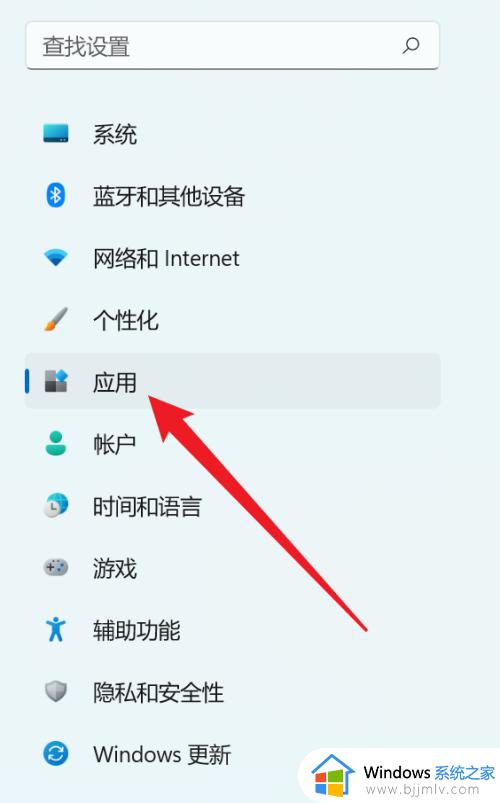
2、点击进入“应用和功能”。
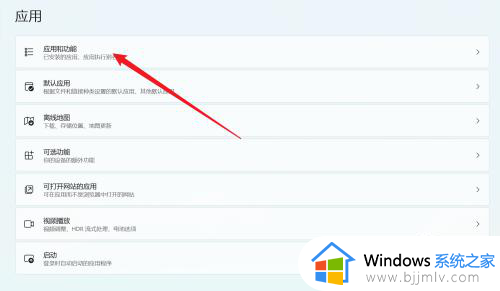
3、找到要禁止运行的软件,点击“高级选项”。
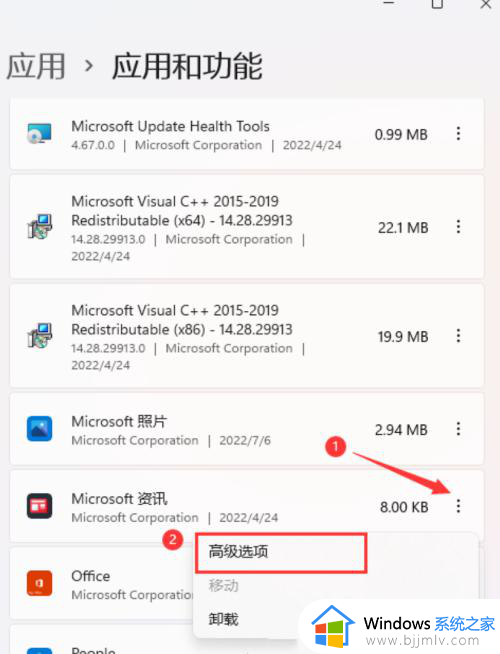
4、找到并点击终止(立即终止此应用及其相关进程)。
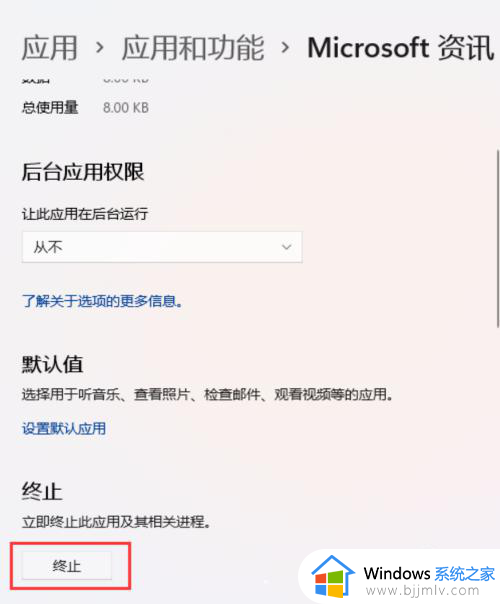
上述就是小编告诉大家的win11如何关闭正在运行的程序全部内容了,如果有不了解的用户就可以按照小编的方法来进行操作了,相信是可以帮助到一些新用户的。